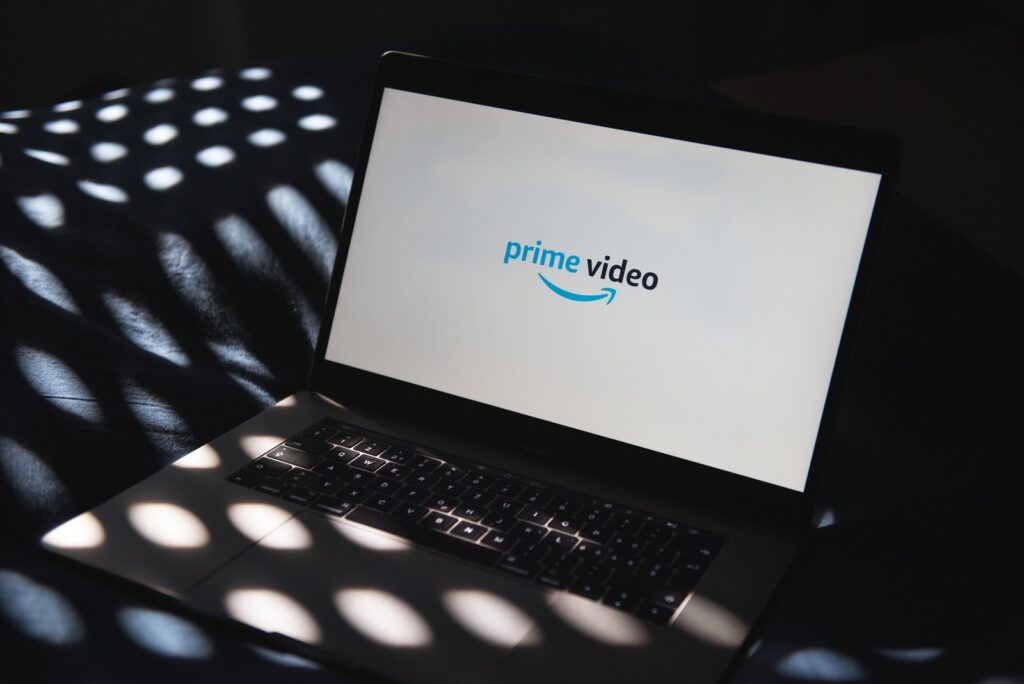Seguramente le haya ocurrido; comienza a ver un programa o serie en Amazon Prime de todo el contenido que tiene disponible, y en un momento dado, se cansa y deja de verlo porque no es lo suficientemente bueno o ya no le interesa ese tema. Luego Prime Video seguirá mostrando ese contenido en su lista de reproducción, lo que puede ser molesto. Aquí le mostraremos cómo eliminar contenido de esa lista de reproducción.
Eliminar vídeos de “Continuar viendo” y “Mi lista” en Prime Video
Amazon actualiza la lista de “Continuar video” cada vez que comienza una nueva serie o película. Esto es lógico y muy útil para volver a ese contenido cuando hemos salido o dejado de verlo. Sin embargo, puede ser molesto cuando dejas de ver una película porque es aburrida y no te interesa, y después, pasará a estar en esta lista. Además, comenzará a recibir sugerencias similares en la pantalla de inicio.
Por otro lado, la “Mi lista” de Amazon Prime Video contiene programas que eligió específicamente para ver más tarde. Cabe la posibilidad de que añadamos una película a la lista, que la veamos, pero que ahora sigue todavía en la lista. También le enseñaremos cómo quitar contenido en esta lista.
Cómo quitar contenido de “Continuar viendo” en Prime Video
Este tipo de listas está disponible en todas las plataformas de Amazon Prime Video. Sin embargo, puede editar esta lista solo desde un navegador o una aplicación informática. Los pasos son idénticos para todas las plataformas.
- Abra el sitio web o la aplicación de Prime Video e inicie sesión.
- Haga clic en “Editar” junto al encabezado de “Continuar viendo”.
- Haga clic en el ícono de la cruz en el título que desea eliminar de la lista.
- Seleccione “Listo”, ubicado en el mismo lugar donde antes estaba “Editar”.
Ahora ya se habrá actualizado la lista, y ya no estará el contenido que ha eliminado. Sin embargo, le seguirán recomendando contenido similar a este, ya que lo ha visto. Para que esto no ocurra debe eliminar dicho contenido también del historial.
Cómo eliminar contenido de la “Mi lista” en Prime Video
En esta lista aparece contenido que usted agrega manualmente. Esto se realiza haciendo clic en el ícono “más” debajo del título. Del mismo, puede eliminar programas o películas de esta lista.
- Abra el sitio web e inicie sesión en Prime Video.
- Haga clic en el ícono de su perfil en la esquina superior derecha y seleccione “Mi lista”.
- Coloque el cursor sobre el título que desea eliminar y clique en el ícono de la lista para eliminar el título.
Quitar elementos de la lista de “Mi lista” con la aplicación Prime Video para PC
Las aplicaciones informáticas para MAC y Windows tienen un entorno de trabajo ligeramente distinto.
- Abra la aplicación de Prime Video e inicie sesión.
- Haga clic en las tres líneas verticales en la esquina superior izquierda de la pantalla para abrir el menú.
- Seleccione la opción “Lista de seguimiento”.
- Pase el cursor sobre el título que desea eliminar y clique en el ícono de la lista.
Eliminar elementos de “Mi lista” en iPhone y Android
El funcionamiento es similar en ambas plataformas.
- Abra la aplicación de Prime Video en su teléfono.
- Toque la sección de “Mis cosas” en la esquina superior derecha.
- Toque en los tres puntitos verticales frente al título que desea eliminar.
- Seleccione la opción “Eliminar de la lista”.
Eliminar elementos de “Mi lista” en Prime Video de Smart TV/Apple TV
Muchos televisores inteligentes constan de la aplicación de Prime Video. El proceso de eliminación es casi igual a los anteriores.
- Abra su aplicación Prime Video en su televisor.
- Navegue hasta la sección “Mis cosas” en el menú.
- Seleccione el título que desea eliminar.
- Haga clic en el botón verde en el control remoto de su televisor inteligente.
- Una vez que las opciones estén disponibles, seleccione “Eliminar de la lista” y presione el botón “Aceptar” o “Ok” del control remoto.
Preguntas frecuentes
¿Cuál es el método más rápido para eliminar un programa de “Mi lista” en Prime Video?
Puede navegar a la lista de seguimiento manualmente o buscar directamente el programa que desea eliminar. Una vez que haya abierto la información del programa, puede hacer clic en el ícono de la lista o en el botón de opciones para eliminar el título de su lista. Este método funciona en todos los dispositivos.
¿Cómo ocultar lo que has visto en Prime Video?
Si no desea que nadie más sepa qué ha visualizado en Amazon Prime Video, la única opción es eliminarlo del historial de reproducción.
¿Dónde está la lista de seguir viendo en Prime Video?
Aparece debajo del banner de los nuevos programas en la pantalla de inicio de Prime Video. Es el primer carrusel de la lista de películas/programas. Si no lo ve, es posible que su dispositivo no sea compatible con esta función.
Borre “Continuar viendo” y “Mi lista” en Prime Video fácilmente
Esas son todas las plataformas en las que se pueden borrar programas y películas de su lista “Continuar viendo” o de “Mi lista”. Si bien solo hay una forma de eliminar programas de este carrusel, eliminar cosas de la lista de visualización es una función que está disponible en casi todos los dispositivos inteligentes.